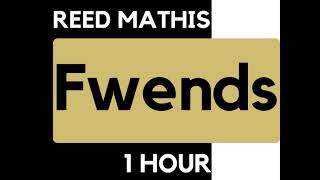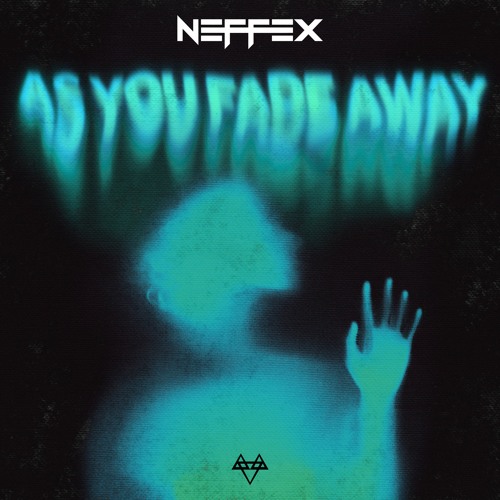설치
에 접속하여 22.04 LTS를 설치한다.

그 후 VMWare를 들어가서 Ubuntu 64bit으로 새로운 가상머신을 만들고 위에서 다운로드한 이미지파일을 Edit에 들어가 넣어준다(iso파일 설정). -> 그후 알맞게 설정하고 설치 (나의 경우 기본 설정으로 설치함)
Gnuboard 설치
$ sudo apt update
$ sudo apt install vim
웹서버 설치
$ sudo apt install apache2
Database 설치 (MySQL 설치)
$ sudo apt install mysql-server
$ sudo mysql -u root -p // MySQL에 접속, 패스워드 없음 (그냥 엔터)
mysql> create database gnuboard; // gnuboard라는 DB를 생성하기
mysql> show databases; // 잘 만들어졌는지 확인
mysql> create user id@localhost identified by 'password'; // 사용자 및 비밀번호 생성
mysql> grant all privileges on gnuboard.* to board@localhost; // board에게 gnuboard의 모든 테이블에 대한 권한부여
mysql> exit
웹서버에서 사용할 언어 설치
$ sudo apt install php php-mysql php-common php-gd php-fpm php-xml php-json php-curl git
게시판 소스 다운로드
$ cd /var/www/html
$ sudo git clone https://github.com/gnuboard/gnuboard5 // github에 있는 gnuboard를 통째로 복제
$ cd gnuboard5
$ sudo mkdir data // 사용자들이 업로드할 데이터 디렉토리 생성
$ sudo chmod 707 data // 누구나 읽고 쓰기 가능하도록 설정
마무리
$ sudo apt install net-tools
$ ifconfig // ip주소 확인(복사)
$ sudo service apache2 restart
게시판 설정
http://192.168.5.136/gnuboard5/
그누보드5 설치하기 클릭
사용자 : DB ID, 비밀번호 : DB Password, DB명 : gnuboard, 웹사이트 관리자 admin/관리자비밀번호(생성하는 것임)
-----> 이미지 업로드 및 게시물 업로드 하기

ssh 원격 접속
$ sudo apt install ssh
$ sudo adduser ID
PW : Password (잘못된 암호라고 나오지만, 무시하고 두번 입력)
Is the information correct?
$ sudo vi /etc/sudoers
root ALL=(ALL:ALL) ALL
ive ALL=(ALL:ALL) ALL // 내용 추가 -> 권한 부여
ESC를 눌러서 편집모드 종료
:wq!

아래 사진 공간에 가서 index.html을 스스로 만들어서 교체해주면 IP로 접속시 홈페이지가 바뀐 index.html로 나오게 된다.

'SK Rookies 9 > Cloud' 카테고리의 다른 글
| 윈도우 RDP(원격 데스크탑) 연결 (0) | 2022.09.28 |
|---|---|
| 아마존 리눅스 - Gnuboard (0) | 2022.09.27 |
| 사설 네트워크 구성(VPC,EC2..) (0) | 2022.09.27 |
| aws S3 (0) | 2022.09.26 |
| Cloud란 (0) | 2022.09.26 |